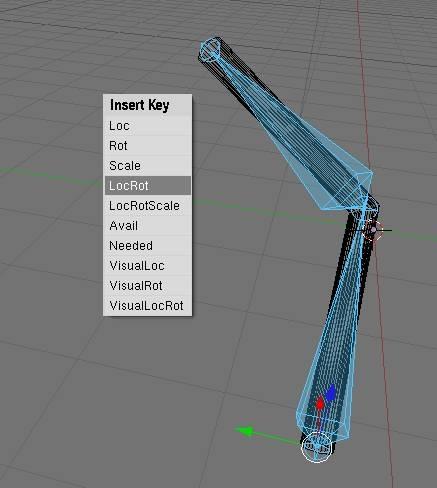Hvordan bruke armaturer i Blender
Blender er et kraftig 3D-modellering og animasjon program, på et nivå med en slik kommersiell programvare som 3DS Max og Maya --- men det er helt gratis å bruke. Med Blender, som med de dyrere alternativene, kan du bruke armaturer deformeres og animere 3D-modeller. Selv om det er mulig å lage svært kompliserte rigger med mange bein og avanserte ledd i denne opplæringen vil du begynne rett og slett, med en hengslet sylinder.
Bruksanvisning
Åpne Blender. Hvis du ikke bruker Blender regelmessig, ta en titt på Guide Blender Hurtigstart (link i referanser i denne artikkelen) for å bli kjent med brukergrensesnittet.
2 Bytt til trådnett visning ved hjelp av "Z" -tasten. Trykk på Slett-tasten for å kvitte seg med standard kube, og skape en sylinder. Trykk på mellomromstasten mens musepekeren er i 3D-vinduet, og velg 'Legg til'> 'Mesh ">" Cylinder "fra menyen. Hvis du ønsker å justere sylinder egenskaper, gjør det i dialogboksen som dukker opp; Hvis ikke klikker du bare "OK".
3 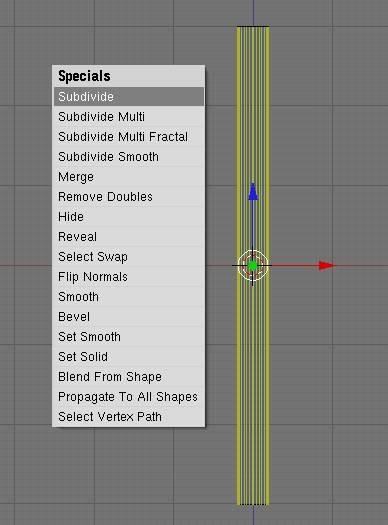
Trykk på '1' på tastaturet for å bytte til side-visning, og deretter "Tab" for å angi redigeringsmodus. Trykk på 'S' og skalere sylinderen ned, venstre-klikke når du er ferdig. Så øke lengden av sylinderen ved å trykke "S" igjen, men da holder nede midtknappen og dra markøren vertikalt, for å begrense deformasjoner til en enkelt akse. Trykk Ctrl-Tab-2 "for å bytte til kanten valgmodus, og trykk på 'A' å de-velge alle kanter. Loop-velger den lange, vertikale kanter ved å trykke på "B" og dra på tvers av bredden av sylinderen. Trykk "W" og velg "dele" fra menyen, splitte langsidene i to. Dette vil tillate deg å bøye sylinderen når armaturen er lagt til, ved hjelp av inndelingen som en joint.
4 Skriv Object Mode igjen, med "Tab". Trykk på mellomromstasten og velg "Legg til"> "armatur" fra menyen. Bytt til armaturen er redigeringsmodus med "Tab", høyreklikker du på bunnen node av bein, og dra den nedover slik at bunnen av benet berører bunnen av sylinderen. Velg den øvre enden av bein med et høyreklikk, og plasser den i midten av sylinderen, på inndelingen. Trykk 'E' for å ekstrudere et annet ben fra enden av den første. Strekk toppen av nye bein til toppen av sylinderen, og venstreklikk for å plassere den.
5 Gå tilbake til objekt-modus, velger sylinderen, og deretter holde nede Shift mens du velger armaturen. Trykk Ctrl-P "og velg" armatur "i menyen som kommer opp, for å gjøre sylinderen en forelder av armaturen. Klikk "Opprett fra Bone Heat" i den andre menyen, for å tilordne punktene av sylinderen til nærmeste ben av armaturen.
Velg bare ankeret, og bytte til Pose modus, ved å velge det fra menyen nederst i 3D-vinduet. Hvis du velger en av bein og roter det, vil du se at sylinderen bøyer med bein. Trykk "jeg" og velg 'LocRot' for å lagre startposisjonen av sylinderen, før du begynner å animere det.
7 Trykk på piltasten opp for å hoppe fremover 10 rammer i animasjonen, eller venstre tast for å gå ett bilde om gangen. Som standard er det 25 bilder i et sekund, så hvis du ønsker å bestemme posisjonen av sylinderen to sekunder senere, trykker du opp og / eller over til disken på toppen av Button vinduet viser antallet 50. Deretter bøyer og flytte bein med "R" og "G-tastene, til hva posisjon du liker. Du kan se scenen fra forskjellige vinkler med "7", "1" og "3" på tastaturet, slår inn i perspektiv med nummeret "5", og selv roter rundt til noen synspunkt ved å holde nede midtre museknapp og dra. Når du har bestemt deg for en posisjon for en gitt ramme, lagre den ved å trykke på "jeg" og "LocRot 'igjen (eller' LocRotScale" hvis du har endret størrelsen noen av bein). 8 
Etter å plukke posisjoner for hvert mest overdrevet vinkel i animasjonen og lagre dem, gå tilbake til ramme 1 og trykk "Alt-A '. Dette vil spille av animasjonen i 3D-vinduet, interpolere bevegelsen mellom hvert av hånd plassert nøkkelbilder. Hvis du ønsker å gjengi animasjon, trykker du "Ctrl-F12", og etter at den er helt ferdig, trykker du "Ctrl-F11 'play.